| Seleccionar Proyectos es la página principal donde usted navegará. Acá puede encontrar toda la configuración propia de su cuenta y de su proyecto. |
Seleccionar Proyectos
Seleccionar Proyectos, es la página principal de navegación para usted.
Esta página tiene varias funcionalidades, de las cuales destacan 3 que se detallarán a continuación:
- Filtro de Proyecto: Es un filtro incorporado para facilitar la ubicación de proyectos específicos.
- Editar Proyectos: Es la grilla que permite entrar a las configuraciones propias del Proyecto
- Menú Superior: Es un menú que permite ayudar en la navegación por el sistema.
Además en el Área Seleccionar Proyectos encontrará un pequeño resumen de los proyectos.

| Nombre | Descripción |
|---|---|
| Seleccionar | Corresponde a la casilla donde se ubica el botón Seleccionar Proyecto. |
| Código | Corresponde a la casilla donde se ubica el código del Proyecto. |
| Proyecto | Corresponde al Nombre Corto del Proyecto. |
| Subdirección | Corresponde a la subdirección asociada al Proyecto. |
| Beneficiaria | Corresponde a la institución beneficiaria del Proyecto. |
| ET | Corresponde a las iniciales del Ejecutivo Técnico asociado al Proyecto. |
| Estado | Corresponde al Estado del Proyecto. |
1. Filtro de Proyectos
1.1 Presione el botón Más.

1.2 Seleccione los datos solicitados.
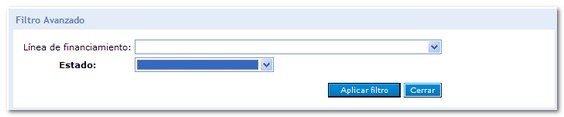
1.3 Escoja una opción:
- Presione el Botón
 , para aplicar el filtro.
, para aplicar el filtro.
- Presione el Botón
 , para cerrar sin aplicar el filtro.
, para cerrar sin aplicar el filtro.
2. Editar Proyectos
2.1 Presione el botón  , ubicado al lado izquierdo de cada proyecto.
, ubicado al lado izquierdo de cada proyecto.
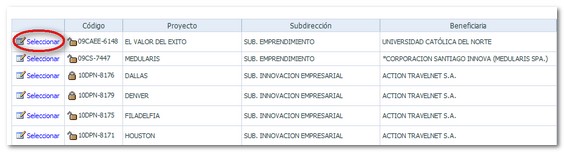
 |
El candado El candado |
2.2 Aparecerán 2 opciones
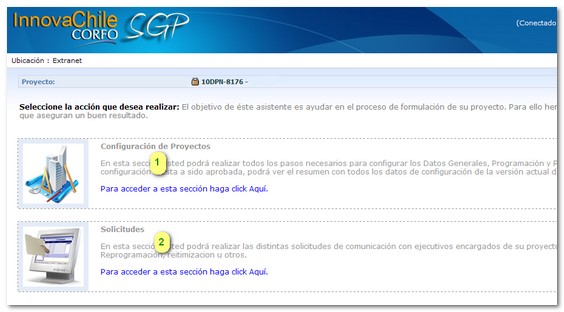
- Configuración de Proyectos: Mediante esta opción podrá realizar todos los pasos necesarios para configurar los Datos Generales, Programación y Presupuesto, en caso de haber enviado esta configuración, verá el resumen con todos los datos de configuración de la versión actual del Proyecto.
- Solicitudes: Mediante esta opción podrá realizar las distintas solicitudes de comunicación con ejecutivos encargados de sus proyectos por parte de Innova. Puede realizar Solicitudes de ReProgramación, ReItemización y Otras.
2.3 Opciones de Proyectos
2.3.1 Configuración de Proyectos
2.3.1.1 Presione en el link Para acceder a esta sección haga click Aquí.
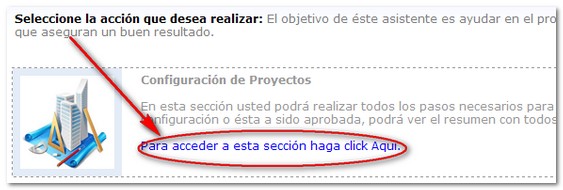
2.3.1.2 Para más información de Configuración de Proyectos diríjase al Tópico CONFIGURACIÓN.
2.3.2 Solicitudes
2.3.1.1 Presione en el link Para acceder a esta sección haga click Aquí.
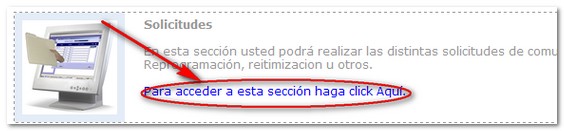
2.3.1.2 Para más información de Solicitudes diríjase al Tópico SOLICITUDES.
3. Menú Superior
Es el menú superior de navegación.

Posee 3 funcionalidades, que se detallarán a continuación:
3.1 Manuales
3.1.1 Presione sobre el enlace "Manuales", ubicado en la parte superior.

3.1.2 Navegue a través de la página, para saber más sobre la extranet.
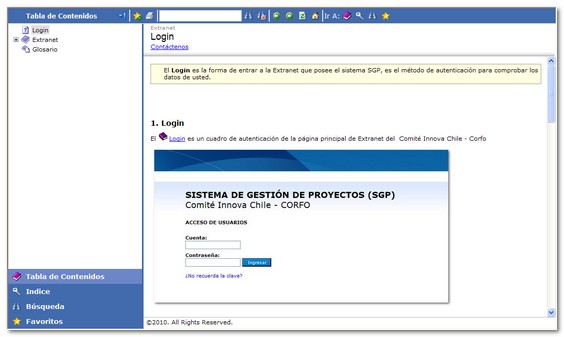
3.2 Proyectos
3.2.1 Presione sobre el enlace "Proyectos", ubicado en la parte superior.

 |
Para más información de este tema, vaya a Editar Proyectos. |
3.3 Cambiar Contraseña
3.3.1 Presione sobre el enlace "Cambiar Contraseña", ubicado en la parte superior.

 |
La Funcionalidad de Cambio de Contraseña está deshabilitada momentáneamente. |
3.4 Cerrar Sesión
3.4.1 Presione sobre el enlace "Cerrar Sesión", ubicado en la parte superior.

 |
Al presionar el enlace volverá a la página de Login de la Extranet. |






 , significa que está desbloqueado para poder configurar el proyecto, o sea que se puede modificar la configuración.
, significa que está desbloqueado para poder configurar el proyecto, o sea que se puede modificar la configuración. , significa que está bloqueado para poder configurar el proyecto, o sea que no se puede modificar la configuración.
, significa que está bloqueado para poder configurar el proyecto, o sea que no se puede modificar la configuración.